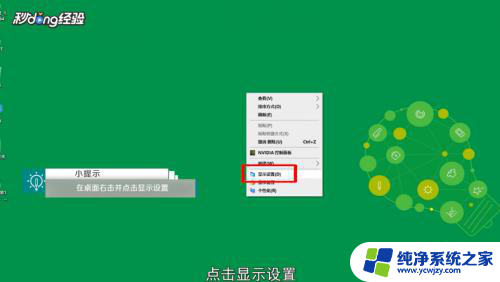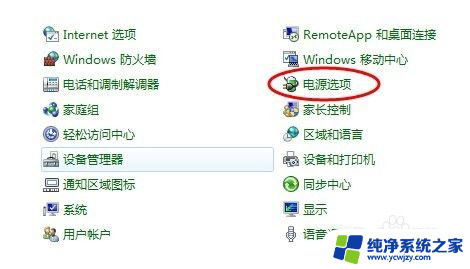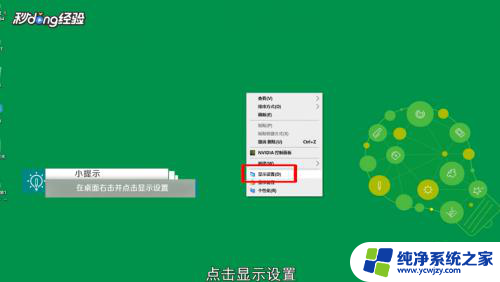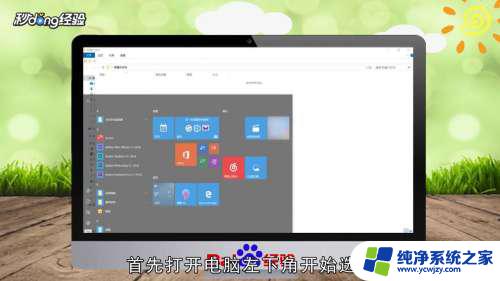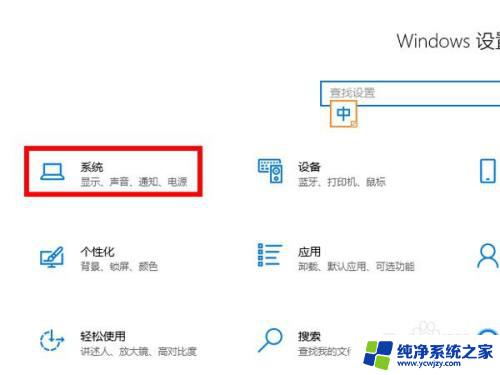笔记本电脑怎么让屏幕一直亮 笔记本电脑屏幕怎么设置不自动熄灭
更新时间:2024-03-03 14:45:12作者:xiaoliu
现代人的生活离不开笔记本电脑,无论是工作、学习还是娱乐,它已经成为我们必不可少的工具之一,使用笔记本电脑的过程中,我们常常会遇到一个问题:屏幕自动熄灭。有时候我们需要长时间盯着屏幕进行操作或者观看视频,但屏幕却不停地熄灭,这不仅影响了我们的使用体验,也会让我们感到困扰。如何让笔记本电脑的屏幕一直保持亮着呢?接下来我们将为大家介绍几种方法来解决这个问题。
方法如下:
1电脑桌面鼠标右击,出现选项。点击“显示设置”。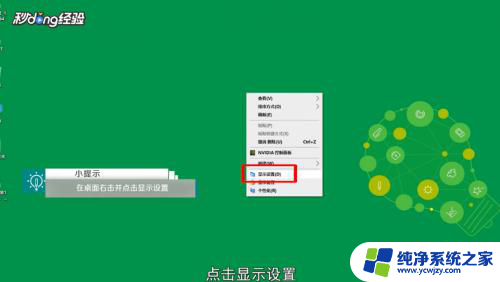 2在设置页面,点击“电池”。再点击“电池和睡眠设置”。
2在设置页面,点击“电池”。再点击“电池和睡眠设置”。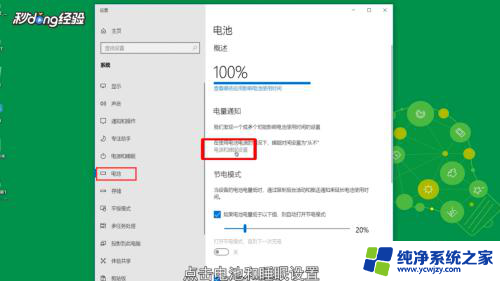 3在屏幕下方分别点击分钟数。
3在屏幕下方分别点击分钟数。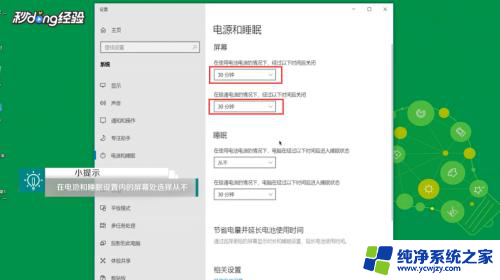 4出现选项。设置“从不”即可。
4出现选项。设置“从不”即可。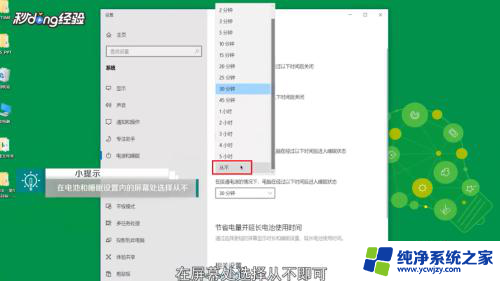 5设置成功后,这样笔记本已经设置屏幕一直亮了。
5设置成功后,这样笔记本已经设置屏幕一直亮了。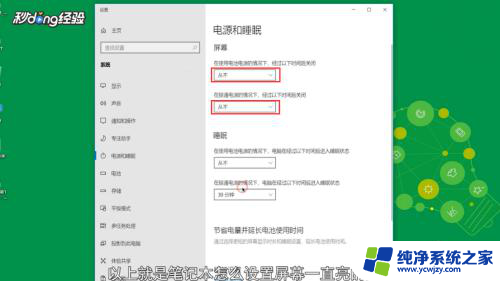 6总结如下。
6总结如下。
以上是关于如何让笔记本电脑屏幕一直保持亮的全部内容,如果你遇到这种情况,不妨尝试一下小编提供的方法来解决问题,希望对你有所帮助。